Hướng dẫn Cài đặt và Đăng nhập Tài khoản Chứng khoán Online
Giới thiệu
Đây là Bài viết Hướng dẫn về việc Cài đặt Phần mềm Chứng khoán và Đăng nhập vào Tài khoản Chứng khoán trên các Phiên bản Giao dịch như Website, Phần mềm cho Laptop, Phần mềm cho Mobile. Bài viết được thực hiện Chủ yếu bằng Hệ thống Phần mềm của HSC, về cơ bản thì Hệ thống Phần mềm các Công ty Chứng khoán khác cũng tương tư như vậy. Đây là Bài viết Hỗ trợ sau khi bạn Mở Tài khoản Chứng khoán thành công. Bạn cũng có thể xem thêm 2 bài viết có liên quan khác: Hướng dẫn Nộp tiền vào Tài khoản Chứng khoán và Hướng dẫn Rút tiền từ Tài khoản Chứng khoán.
Ngoài ra, Bài viết này cũng thường được tìm đến sau khi đã nắm rõ Các bước Tìm hiểu Chứng khoán Cơ bản và biết cách Phân tích Cổ phiếu. Các Vấn đề chính gồm:
+ Tìm số Tài khoản và Mật khẩu Online / Đăng nhập và Đổi Mật khẩu lần đầu
+ Các Phiên bản để vào Tài khoản Chứng khoán Online
+ Đăng nhập, Đổi Mật khẩu và Bảo mật Tài khoản Chứng khoán
—————————————————————
1. Tìm số Tài khoản và Mật khẩu Online/ Đăng nhập và Đổi mật khẩu lần đầu khi vào hệ thống Giao dịch Chứng khoán Online
Nhắc lại bài viết trước Hướng dẫn Mở Tài khoản Chứng khoán: Sau khi bạn Mở tài khoản Chứng khoán thành công, thì Công ty Chứng khoán nơi bạn Mở tài khoản sẽ gửi thông báo tài khoản và Mật khẩu Giao dịch Online qua SMS hoặc Email. Thông thường thì Tài khoản để giao dịch chính là số Tài khoản Chứng khoán của bạn luôn.
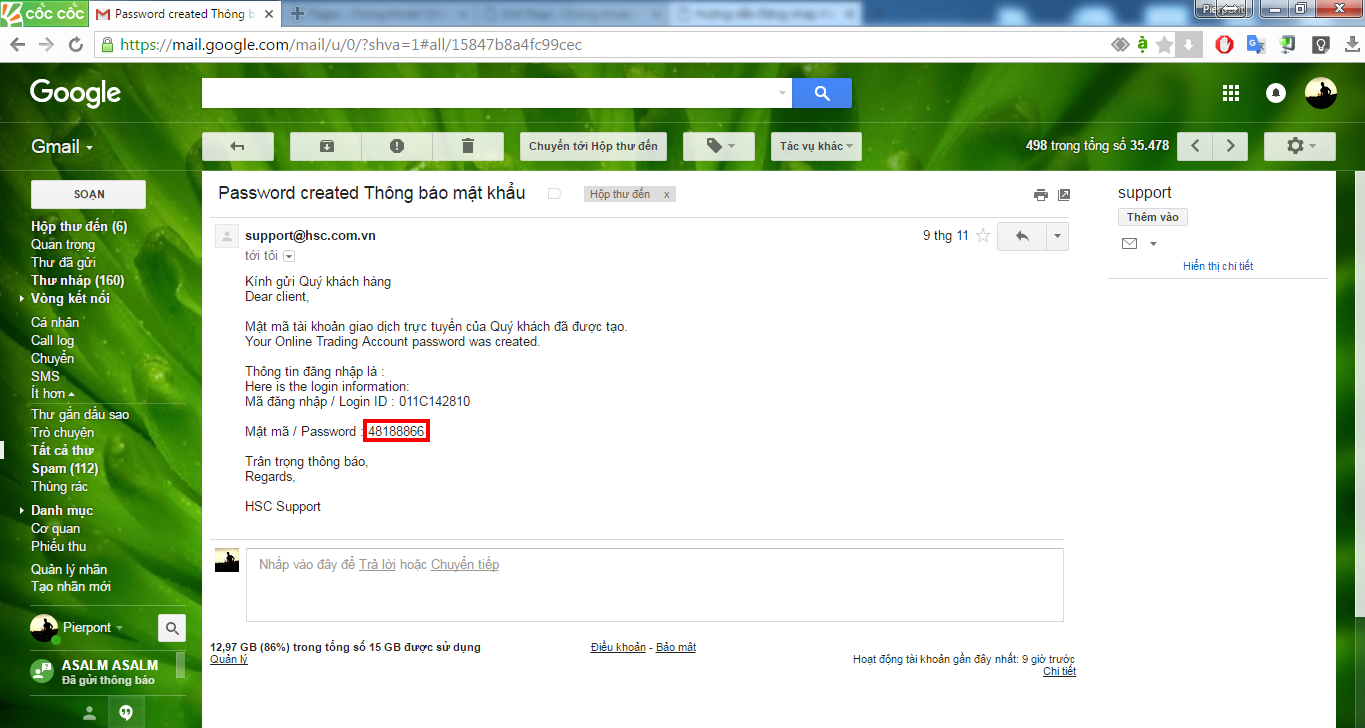
Trong ảnh: hình chụp thông báo Email từ HSC về việc Mật khẩu Giao dịch Online cung cấp lần đầu đã được khởi tạo (Link gốc ảnh)
Ví dụ Như tài khoản của mình bên HSC như hình trên thì tài khoản chính là số tài khoản của mình trên thị trường: 011C142810. Còn Mật khẩu chính là phần có đánh dấu đỏ: 48188866. Hoặc như bên OCS như hình ảnh Thông báo Tài khoản OCS thì số Tài khoản (Cũng chính là Tài khoản) là: 040C210889 và Mật khẩu là: 26243932.
—————————————————————
2. Các Phiên bản để vào Tài khoản Giao dịch Chứng khoán Online
Ngày nay do Hệ thống Công nghệ thông tin phát triển nên việc đăng nhập được vào tài khoản giờ qua nhiều phương thức: Phiên Bản Website tại Web của Công ty Chứng khoán, Phiên Bản Website riêng cho Mobile, Phiên Bản phần mềm cho Điện thoại Di động (Android và iOS) và Phiên bản Phần mềm riêng cho Máy tính Laptop. Ví dụ như tại HSC chỗ mình công tác hiện tại thì có 1 số phiên bản sau, bạn có thể theo dõi để dễ hình dung ở các Công ty Chứng khoán khác (Có nét tương tự):
– Phiên bản Website tại Web của HSC: cũng giống như các Công ty Chứng khoán, thường phần này bao giờ cũng nằm ở trang chủ để khách hàng/ Nhà đầu tư dễ tìm và đăng nhập. Cụ thể các hình theo thứ tự:
+ Vào trang chủ của Công ty địa chỉ www.hsc.com.vn:
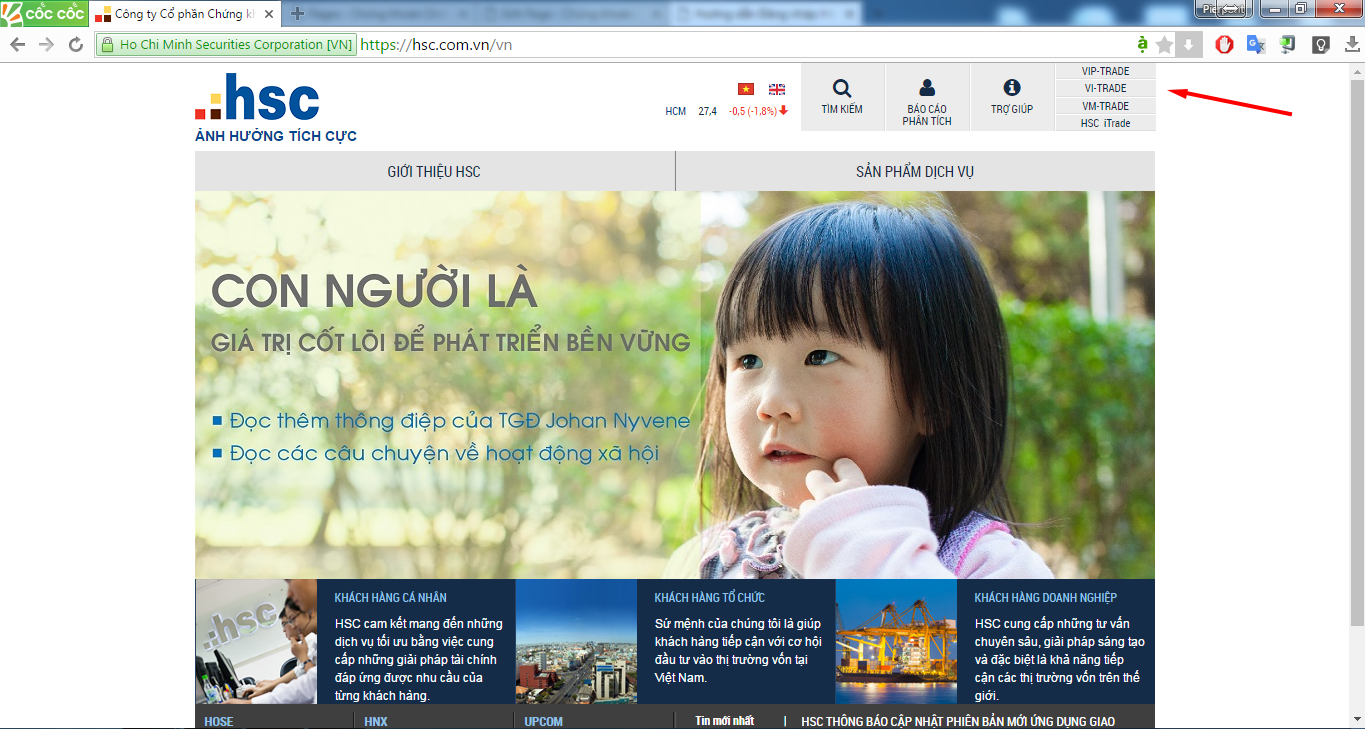
Trong ảnh: hình chụp Trang chủ của HSC – Công ty CP Chứng khoán Tp. Hồ Chí Minh. Ta bấm tiếp vào góc phải phía trên hình mũi tên (Link gốc ảnh)
+ Vào Phần hướng dẫn VI-Trade: Ta dễ dàng thấy góc phải trên cùng Trang chủ của Website HSC có phần đề chữ VI-Trade. Bạn có thể xem thêm Hình ảnh Trang chủ HSC từ Mobile nếu đăng nhập từ Mobile để vào Phiên bản này. Ta bấm con trỏ chuột vào mũi tên như hình trên và vào tiếp:
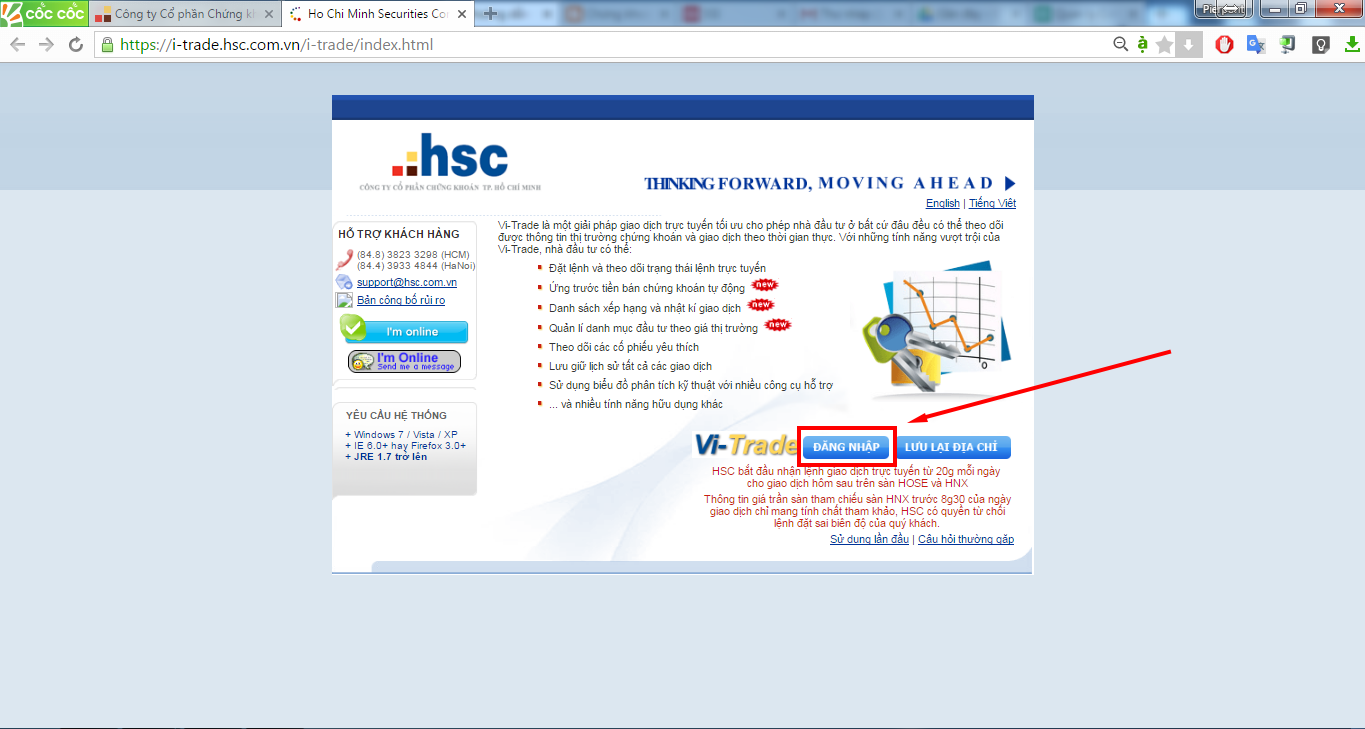
Trong ảnh: hình chụp Phần Hướng dẫn Đăng nhập vào Tài khoản VI-Trade của HSC. Ta bấm tiếp vào giữa màn hình mũi tên (Link gốc ảnh)
+ Vào Phần Đăng nhập VI-Trade: Sau khi bấm vào ô VI-Trade, sẽ vào tiếp Phần Hướng dẫn Đăng nhập như hình. Ta bấm tiếp vào ô “Đăng nhập” như mũi tên đỏ hướng dẫn:
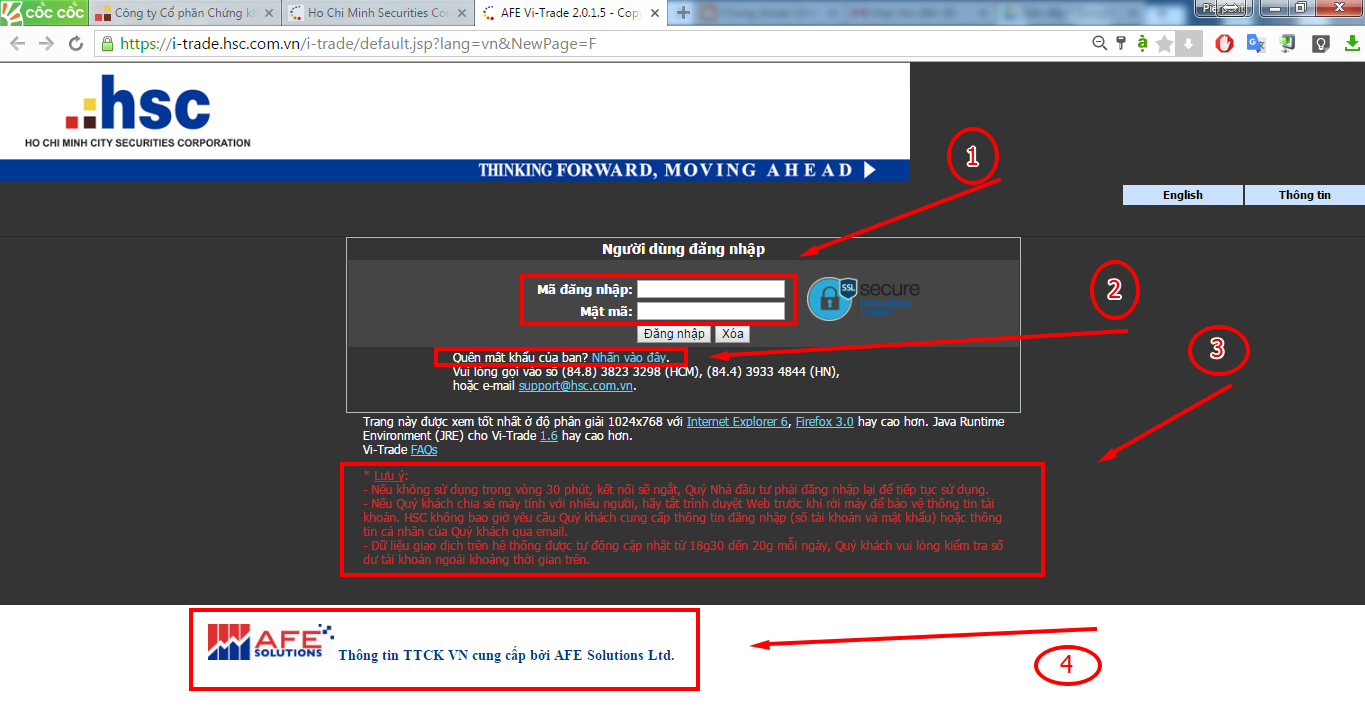
Trong ảnh: hình chụp Phần Đăng nhập vào Tài khoản VI-Trade của HSC. Tới đây ta chỉ việc nhập thông tin Số Tài khoản và Mật khẩu vào để bắt đầu vào Tài khoản từ Phiên bản VI-Trade này (Link gốc ảnh)
Như hình thì đây là Phần Đăng nhập vào Tài khoản VI-Trade của HSC để giao dịch. Bạn có thể lưu vào Trình duyệt để lần sau vào thẳng đây. Ở đây có 4 chú ý như trong hình tròn cần biết:
* Mục “Mã Đăng nhập/ Mật Mã”: bạn chỉ việc nhập số tài khoản chứng khoán của bạn và Mật khẩu. Như Tài khoản của mình là: 011C142810 và 48188866 (Lưu ý chữ C trong số Tài khoản “011C” đó phải viết hoa, viết thường sẽ bị báo lỗi). Lần đầu vào Hệ thống sẽ bắt bạn đổi Mật khẩu ngay.
* Mục “Quên mật khẩu”: nếu trường hợp bạn Quên mật khẩu thì có thể bấm vô “Nhấn vào đây” như trên hình trên sẽ hiện ra tiếp ra Hình ảnh Lấy lại Mật khẩu HSC và làm theo hướng dẫn như Link Hướng dẫn Quên Mật khẩu và Lấy lại Mật khẩu Tài khoản Chứng khoán HSC.
* Mục “Lưu ý”: “Nếu không sử dụng trong vòng 30 phút, kết nối sẽ ngắt, Quý Nhà đầu tư phải đăng nhập lại để tiếp tục sử dụng” ==> vì có nhiều trường hợp nhập xong đi ra ngoài quên tắt máy tính nên cần phải làm vậy để bảo vệ Tài khoản chứng khoán của bạn. “Dữ liệu giao dịch trên hệ thống được tự động cập nhật từ 18g30 dến 20g mỗi ngày, Quý khách vui lòng kiểm tra số dư tài khoản ngoài khoảng thời gian trên” ==> Nếu đăng nhập hệ thống bị treo hoặc số về 0 hết thì đây đang là lúc cập nhật số liệu lại. Từ tối 20h00 hàng ngày bạn có thể đặt lệnh cho phiên tiếp theo. Vì có nhiều người khá bận ban ngày, đặt lệnh trước vào buổi tối, ban ngày nếu khớp thì sẽ có SMS khớp lệnh báo.
* Mục “Nhà cung cấp”: ở đây là AFE là nhà cung cấp Hệ thống Giao dịch Chứng khoán hàng đầu của Hồng Kông. Xét về hệ thống, đây đang là nhà cung cấp hàng đầu và có ưu thế công nghệ so với hệ thống mà các Công ty Chứng khoán đang dùng như SSI, FPTS, VNDS. Chính vì vậy dù trong Top 10 thị phần HSC có mức phí cao nhưng vẫn luôn là xếp hạng 1 hoặc 2 trong 5 năm qua (Xem thêm Thị phần Môi giới Chứng khoán tại HOSE Quý 3/2016).
– Phiên bản Website cho Mobile – VM-Trade của HSC: bạn có thể theo Link Hướng dẫn Đăng nhập Phiên bản Website cho Mobile – VM-Trade của HSC.
– Phiên bản Phần mềm cho Máy tính – HSC iTrade của HSC: bạn có thể theo Link Hướng dẫn Đăng nhập Phiên bản Phần mềm cho Máy tính Laptop – HSC iTrade của HSC.
– Phiên bản Phần mềm cho iPhone / iPad – HSC Trade Pro của HSC: bạn có thể theo Link Hướng dẫn Đăng nhập Phiên bản Phần mềm cho iPhone iPad – HSC Trade Pro của HSC (Nền tảng Android không có vì bảo mật thông tin kém).
Bạn cũng có thể xem thêm một số Phiên bản khác nhau tại các Công ty Chứng khoán lớn khác: Phiên bản Website SSI, Phiên bản Website VnDirect, Phiên bản Website Viet Capital VCSC, hay Phiên bản Android VnDirect, Phiên bản Android FPTS, Phiên bản Android MBS, Phiên bản Android SHS, Phiên bản Android Viet Capital VCSC hay Phiên bản iOS SSI, Phiên bản iOS Viet Capital VCSC, Phiên bản iOS BSC, Phiên bản iOS ACBS.
—————————————————————
3. Đăng nhập, Đổi Mật khẩu và Bảo mật Tài khoản Chứng khoán
– Đăng nhập và Đổi Mật khẩu Tài khoản Chứng khoán: sau khi vào tài khoản bằng Tài khoản và Mật khẩu ngẫu nhiên do Công ty Chứng khoán cung cấp thì Hệ thống sẽ bắt bạn ngay lập tức phải đổi Mật khẩu của mình. Lúc này bạn cũng nên đổi Mật khẩu để dễ nhớ cho mình và đảm bảo tính an toàn sau khi Giao dịch sau này. Hình ảnh đổi Mật khẩu tại Phiên bản VI-Trade và HSC iTrade (2 phiên bản VM-Trade và HSC Trade Pro không đổi được Mật khẩu):
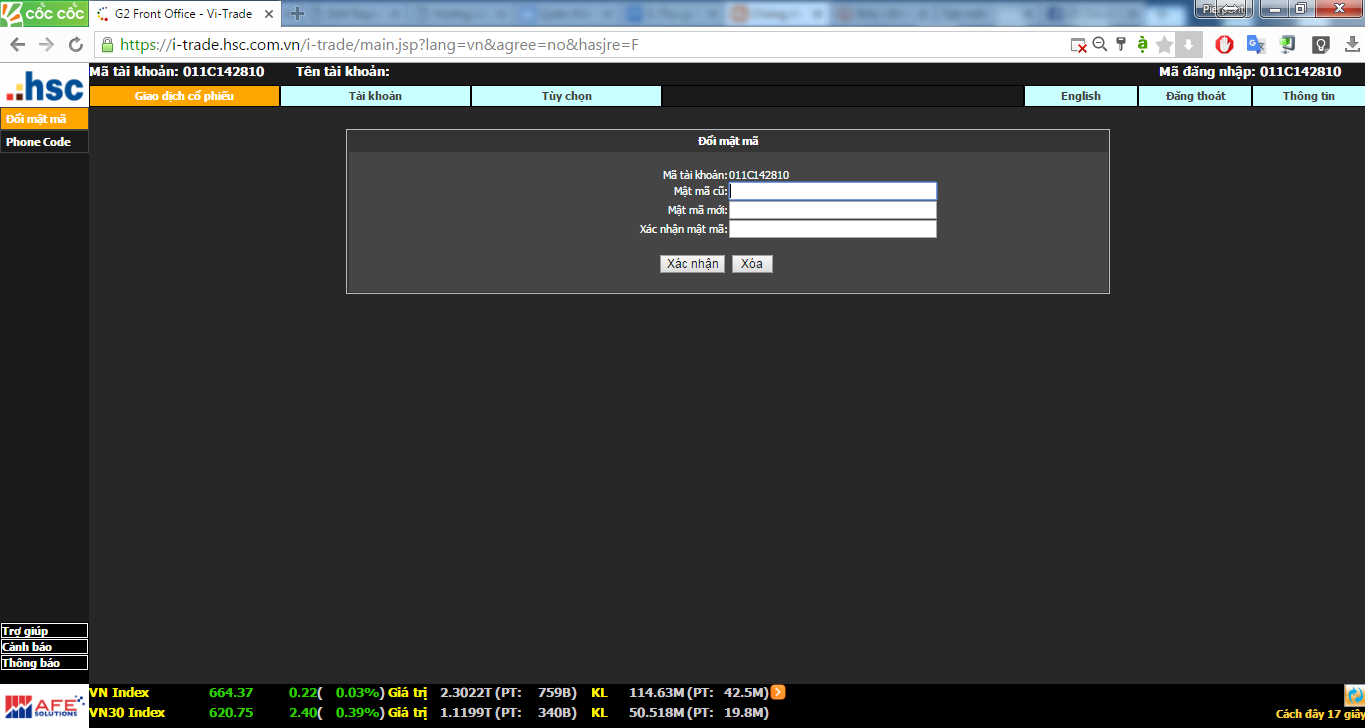
Trong ảnh: hình chụp Phần Đổi Mật khẩu Phiên bản VI-Trade của HSC (Link gốc ảnh)
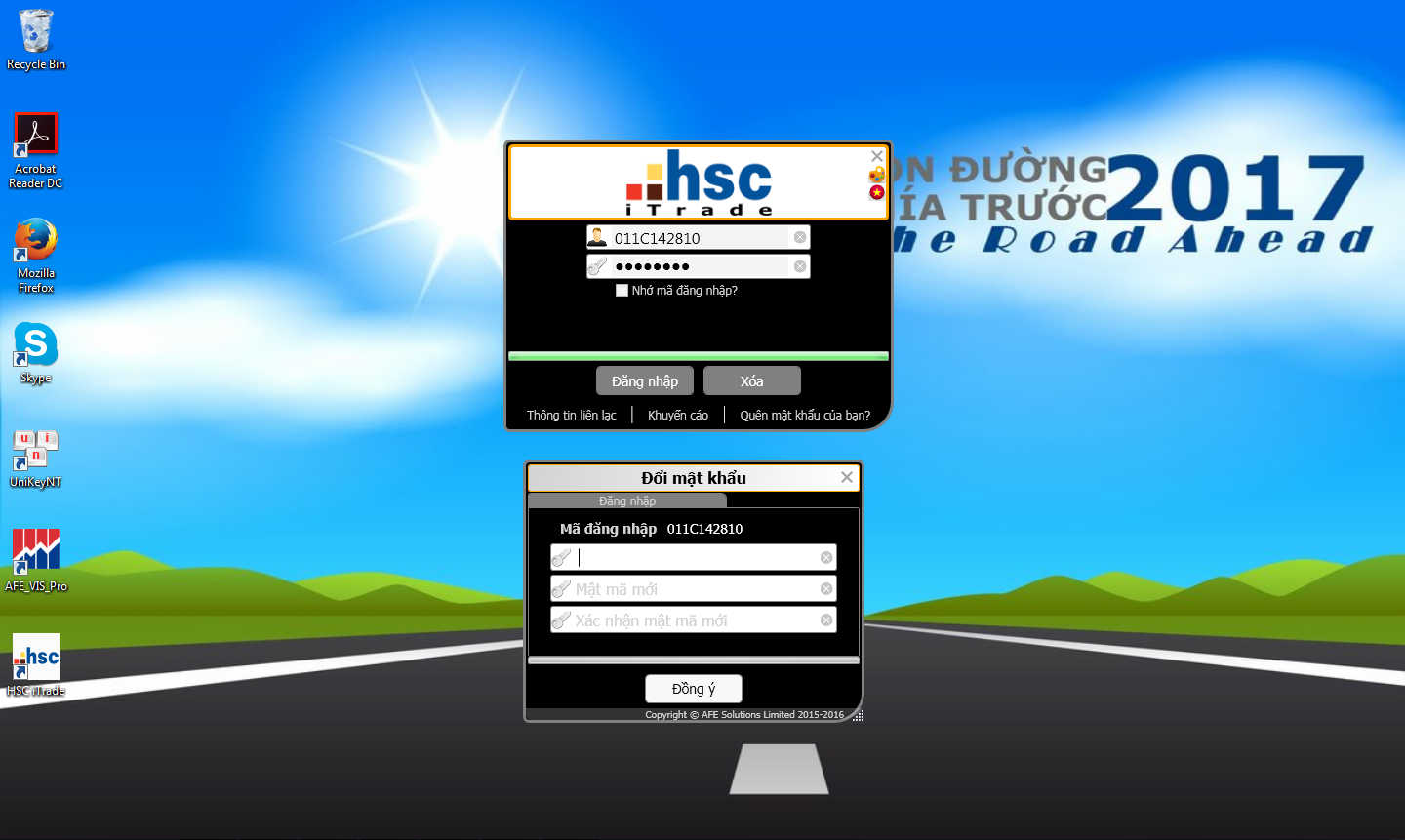
Trong ảnh: hình chụp Phần Đổi Mật khẩu Phiên bản HSC iTrade của HSC (Link gốc ảnh)
– Thông báo của HSC sau khi đổi xong Mật khẩu: sau khi đổi xong Mật khẩu thì Hệ thống HSC sẽ thông báo việc nói trên qua cả SMS và Email cho khách hàng để đảm bảo nguyên tắc bảo mật chủ tài khoản phải biết thông tin khi Mật khẩu bị thay đổi. Cụ thể như hình:
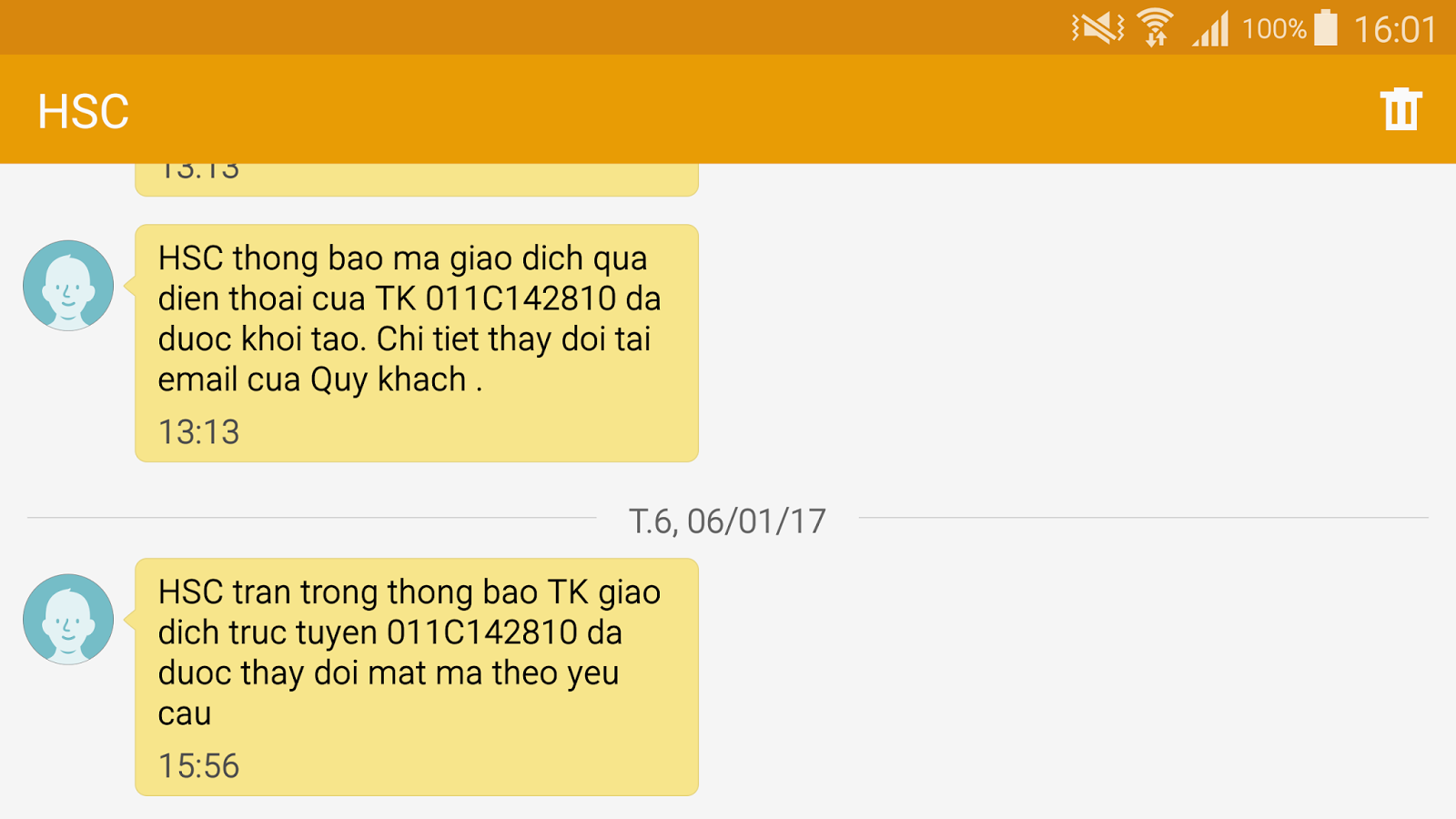
Trong ảnh: hình chụp SMS đến từ HSC thông báo Mật khẩu của TK Chứng khoán đã bị thay đổi (Link gốc ảnh)
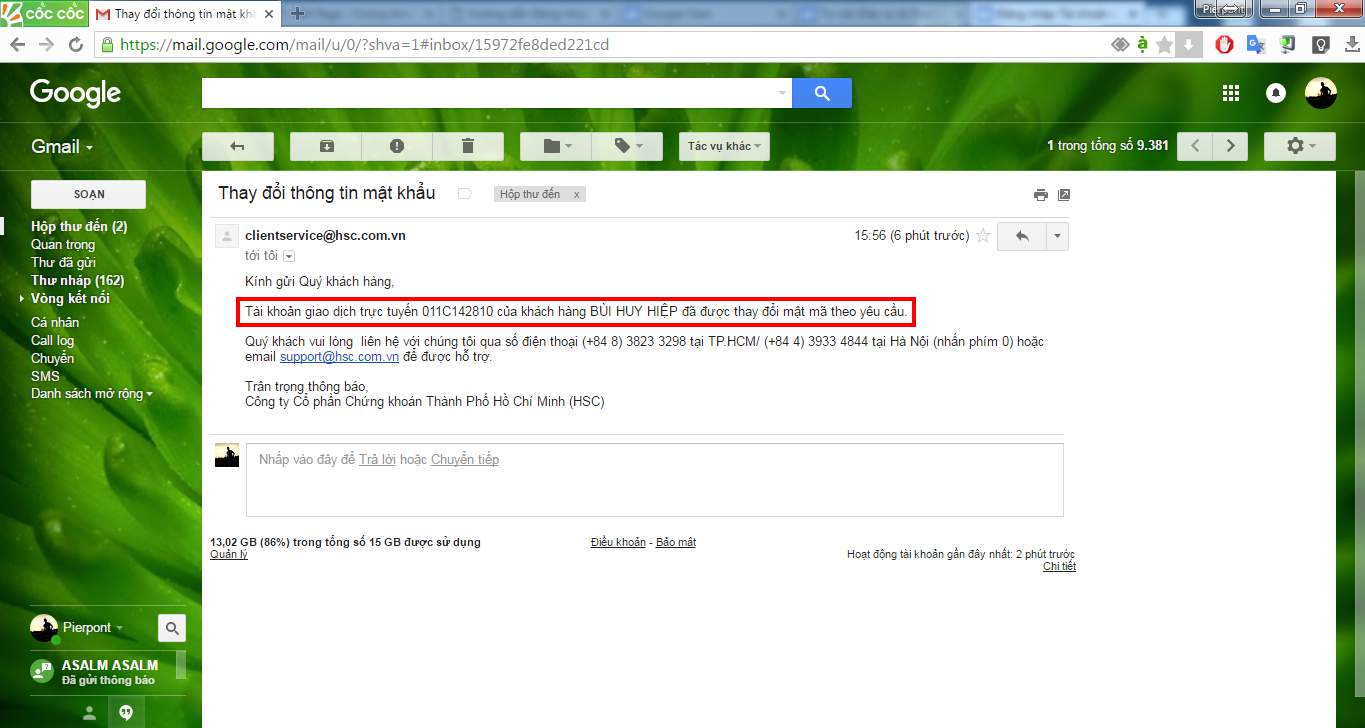
Trong ảnh: hình chụp Email đến từ HSC thông báo Mật khẩu của TK Chứng khoán đã bị thay đổi (Link gốc ảnh)
– Màn hình sau khi Đăng nhập từ các Phiên bản HSC: Phiên bản VI Trade HSC, Phiên bản VM Trade HSC, Phiên bản HSC iTrade, Phiên bản HSC Trade Pro.
– Bảo Mật Tài khoản Chứng khoán: một số tính năng bảo mật tại HSC mà mình biết để bạn tham khảo, có thể các nơi khác sẽ khác chút. Cụ thể:
+ Hệ thống tự khóa sau 30 phút nếu không phát sinh tác vụ gì (Nhiều người hay quên đi ra ngoài, không tắt máy tính hoặc thoát khỏi Tài khoản).
+ Khi đổi Mật khẩu sẽ có thông báo qua SMS và Email đến cho Chủ tài khoản. Trường hợp nhập sai Mật khẩu nhiều lần sẽ bị tạm khóa và phải kích hoạt lại theo Hướng dẫn Quên Mật khẩu và Lấy lại Mật khẩu Tài khoản Chứng khoán HSC.
+ Khi có bất kỳ thay đổi số dư tiền và chứng khoán (Mua, Bán, Cổ tức tiền mặt, Nộp tiền, Rút tiền, …) đều có SMS báo cho Chủ tài khoản.
+ Chỉ cho phép Đăng nhập trên 1 địa chỉ IP cùng 1 thời điểm: tức là nếu bạn đăng nhập trên Máy tính này phiên bản VI-Trade, nếu sang máy tính khác bên cạnh cũng đăng nhập VI-Trade thì việc Đăng nhập ở máy tính trước sẽ bị bật ra (Nếu có người Đăng nhập trái phép là bạn sẽ biết ngay, chỉ việc đổi lại Mật khẩu như hướng dẫn ở trên) (Các Phiên bản khác nhau thì có thể đồng thời).
+ Trường hợp Đăng ký Rút tiền Online bên ngoài: chỉ được phép đăng ký Tài khoản Ngân hàng có tên chủ tài khoản trùng với tên chủ tài khoản Chứng khoán. Muốn khác tên thì phải lên tận nơi đăng ký trực tiếp. Công nghệ áp dụng ở đây là OCT tương tự như Vietcombank, Techcombank đang dùng.
—————————————————————
Các bài viết khác có liên quan
> Hướng dẫn Mở Tài khoản Chứng khoán
> Hướng dẫn Nộp tiền vào Tài khoản Chứng khoán
> Hướng dẫn Rút tiền từ Tài khoản Chứng khoán
> Hướng dẫn Đặt Lệnh, Sửa Hủy Lệnh, Xem Lịch sử Lệnh đặt, Xem Số dư Tiền Chứng khoán
—————————————————————
Các bài viết khác có thể bạn quan tâm
> Các bước Tìm hiểu về Chứng khoán
> Dịch vụ Ủy thác Đầu tư Chứng khoán – Đầu tư “Hộ”
> Khóa học Chứng khoán Cơ bản tại Hà Nội / Khóa học Chứng khoán Online
—————————————————————
